Raspberry Pi 3B+
Und weiter geht es:
Ein Raspberry Pi 3B+ hat Einzug gehalten. Er fungiert nun als Server und Schaltzentrale für unsere Smart Home Anwendung. Darauf läuft der io.broker und der Zigbee-Stick ist darin eingesteckt. Zum Größenvergleich: der Raspi ist gerade mal 8,5cm * 5,6cm * 1,7cm groß. Er hat 4 USB-Ports, einen HDMI-Port für den Monitor, LAN, WLAN und sogar Bluetooth an Board. Eine SD-Karte dient als Speicher, sowohl für RAM als auch Festplatte.
Anhand der tollen Anleitungen und Images konnte auch ich als absolute Raspberry-Newbiene den kleinen Kameraden in Null-Komma-Nix installieren und zum Laufen bekommen. Ein ganz großes Dankeschön an die iobroker-Community!
Gehäuse
Ich habe auch direkt ein Gehäuse mit Kühlung und das passende Netzteil mitbestellt. Die 3 kleine Kühlkörper werden auf die relevanten Chips aufgeklebt. Ausserdem ist noch ein richtiger kleiner Fan dabei, der für Abluft über dem Prozessor sorgt. Das Gehäuse ist sehr clever gemacht, man legt es Schicht für Schicht um den Raspi herum.
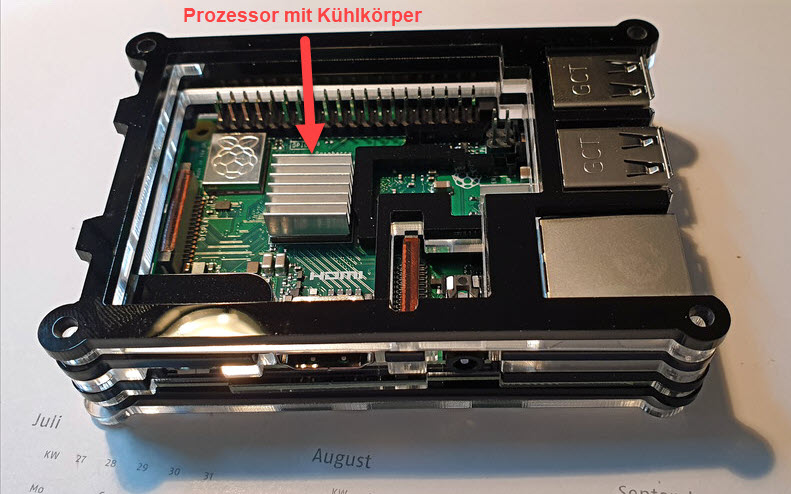
Raspberry Pi 3B+ im Gehäuse (Schichtweise) 
Raspberry Pi 3B+ im Gehäuse (von hinten) 
Raspberry Pi 3B+ im Gehäuse (mit Lüfter)
Zuerst hatten wir den Raspi oben im Flur platziert, aber da war die Verbindung zu den Osram-Steckdosen nicht gut. Nun hat er seinen Platz im Gästezimmer, welches direkt neben dem Wohnzimmer liegt, in dem sich derzeit alle Smart Home-Geräte befinden.
Funkkanäle
Zwischendrin habe ich auch noch mit den Funkkanälen herumexperimentiert. Denn Zigbee und WLAN senden im gleichen Funkbereich (2,4 GHz). Ich habe sowohl über die Fritzbox als auch über eine kleine Handy-App geprüft, auf welchem Kanal wieviel Traffic läuft. Es ist erstaunlich, wieviele WLAN-Netze dabei gefunden wurden (die sich alle mehr oder weniger gegenseitig stören). Unser WLAN läuft auf Kanal 11, denn da ist WLAN-seitig am wenigsten los. Der Zigbee-Stick war default-mäßig auf Kanal 11 eingestellt, was dem WLAN-Kanal 1 entspricht, auf dem viel los ist bei uns in der Umgebung. Ich habe nun den Zigbee-Stick auf Kanal 20 gesetzt, denn das ist ein kleines Loch zwischen WLAN-Kanal 6 und 11, also eher störungsfrei.
Re-Pairing
Das hat allerdings bedeutet, dass ich alle Steckdosen und unseren LED-Streifen neu pairen musste. Für die Steckdosen kein Problem, da drückt man den Schalter bis es laut „Klick“ macht. Das LED-Band hat jedoch keinerlei Schalter. Hier funktioniert das ganze so: man schaltet das Band fünf mal 5sec ein und 5sec aus. Wunderbar, dass wir nun smarte Steckdosen haben, die ich per Touch auf meinem Handy schalten kann 🙂 So war auch das glücklicherweise schnell abgehakt.
Im nächsten Teil stelle ich Euch die bis jetzt realisierten Routinen vor. R ist bereits davon begeistert!


Es ist sicher spannend, damit zu experimentieren und macht Freude, wenn es schliesslich funktioniert. Aber so ein Bastler war ich nie und werde es auch nicht mehr. Daher habe ich mich in unserem Haus auf WLAN-taugliche Geräte beschränkt, die ich alle über die im Haus verstreuten APs verbunden habe. Das einzige Problem dabei waren die vielen IP-Adressen, die der Router plötzlich vergeben musste. Es dauerte eine Weile, bis mir klar wurde, warum ich plötzlich keine neuen Geräte mehr einbinden konnte: Der Adressbereich im Router war ab Werk drastisch beschränkt worden.
Als ich das endlich heraus gefunden hatte, war der Rest kein Problem mehr und läuft seitdem stabil. Mein Schatz war erst sehr skeptisch, aber inzwischen findet sie es auch cool, das Licht im Haus auf Zuruf schalten zu können. 🙂
Klar, dafür muss man schon Lust haben, sich einzuarbeiten. Und ein gewisses IT-Wissen ist auch nicht verkehrt 🙂
Bei den WLAN-Geräten habe ich gelesen, kann ein Problem der hohe Stromverbrauch werden. Wenn sie eh in der Steckdose stecken (wie Leuchten) ist das natürlich egal. Aber bei Batterie-betriebenen Sensoren kann das zu häufigem Batteriewechsel führen. Wie ist Deine Erfahrung?
Pingback: Umzug der SmartHome-Base